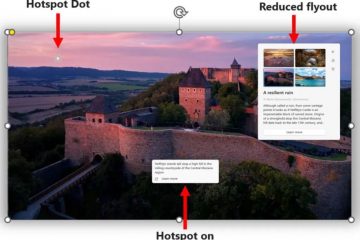Për të fshirë fotografitë”Recall”në Windows 11, hapni Cilësimet > Privatësia dhe siguria > Kujtoni dhe fotografitë e çastit > Fshi fotot dhe përdorni opsionin “Fshi të gjitha” për të pastruar gjithçka në”Kujto”ose përdor opsionin “Fshi fotografitë e çastit” për të hequr një gamë të caktuar kohore të të dhënave.
Në Windows 11, cilësimet Recall ju lejojnë të fshini të gjitha ose të fshini disa fotografi nga një kornizë kohore specifike, dhe në këtë udhëzues, unë do t’ju tregoj se si ta përfundoni këtë konfigurim.
Recall është i riu. funksioni i linjës kohore në Windows 11 që ju lejon të gjeni gjithçka që keni bërë ose keni parë në kompjuterin tuaj, duke përfshirë mesazhet, imazhet, dokumentet, faqet e internetit dhe më shumë. Funksioni funksionon si një memorie fotografike duke marrë pamje nga ekrani (të quajtura gjithashtu”fotografi”) çdo pesë sekonda nga regjistrimi i mëparshëm dhe më pas i ruan ato në hapësirën ruajtëse të rezervuar për”Kujto”.
Kur kryeni një kërkim duke përdorur gjuhën natyrore. në aplikacionin Recall, funksioni do të përdorë AI për të analizuar imazhet, duke sjellë përmbajtjen më të përshtatshme me sugjerime për veprime të ndryshme që mund të ndërmerrni për ta rikthyer atë.
Meqenëse Recall merr vazhdimisht pamje nga ekrani i gjithçkaje që bëni në kompjuter, ndonjëherë mund të dëshironi të fshini të dhënat nga një periudhë specifike ose të pastroni të gjitha fotografitë për arsye të ndryshme, duke përfshirë problemet e zgjidhjes së problemeve, nëse duhet ta bëni këtë Faqet e cilësimeve të”Rikujtoni dhe fotografitë e çastit” përfshijnë cilësimet e nevojshme për fshirjen e të dhënave të veçorisë.
Në këtë udhëzues, unë do t’ju mësoj hapat për të fshirë fotografitë e çastit nga funksioni Recall në Windows 11. 24H2 dhe versionet më të larta.
Fshi të gjitha fotografitë e”Recall”në Windows 11
Për të pastruar të gjitha të dhënat”Recall”nga Windows 11, përdorni këto hapa:
Hap Cilësimet në Windows 11.
Ekrani @media vetëm dhe (min-gjerësia: 0px) dhe (min-lartësia: 0px) { div[id^=”bsa-zone_1659356505923-0_123456″] { min.-gjerësia: 336px; Min-lartësia: 280px; } } ekran vetëm @media dhe (min-gjerësia: 640 px) dhe (min-lartësia: 0px) { div[id^=”bsa-zone_1659356505923-0_123456″] {min-gjerësia: 728px; Min-lartësia: 280px; } }
Klikoni në Privatësia dhe siguria.
Klikoni në faqen “Rikujtoni dhe fotografitë e çastit”.
Klikoni në Cilësimi “Fshi fotografitë e çastit”.
Klikoni butonin Fshi të gjitha.
Rikujtoni fshini të gjitha fotografitë/Imazhi: Microsoft
Konfirmo fshirjen. e fotografive të”Recall”.
Pasi të përfundoni hapat, veçoria e vijës kohore do t’i heqë të gjitha fotografitë nga kompjuteri.
Pas fshirjes së të dhënave të”Recall”, funksioni nuk do të jetë në gjendje të jetë në gjendje. për të gjetur ndonjë gjë që keni bërë në të kaluarën. Megjithatë, nëse e mbani funksionin të ndezur, ai do të vazhdojë të marrë fotografi të çastit dhe ndërsa ndërton bazën e re të të dhënave, funksioni do të jetë në gjendje të rikujtojë aktivitetet tuaja që nga ai moment e tutje.
Fshi afatet kohore Rikujtoni fotografitë e çastit. në Windows 11
Për të fshirë një kornizë kohore specifike të të dhënave të Kthimit, përdorni këto hapa:
Hap Cilësimet.
Klikoni në
Klikoni në faqen “Ritulli dhe fotografitë e çastit”.
Kliko “Fshi fotografitë e çastit”
Klikoni butonin Fshi fotografitë e çastit.
Zgjidhni Rikujtoni fotografitë për t’i fshirë nga ora e kaluar, 24 orë, 7 ditë, ose 30 ditë.
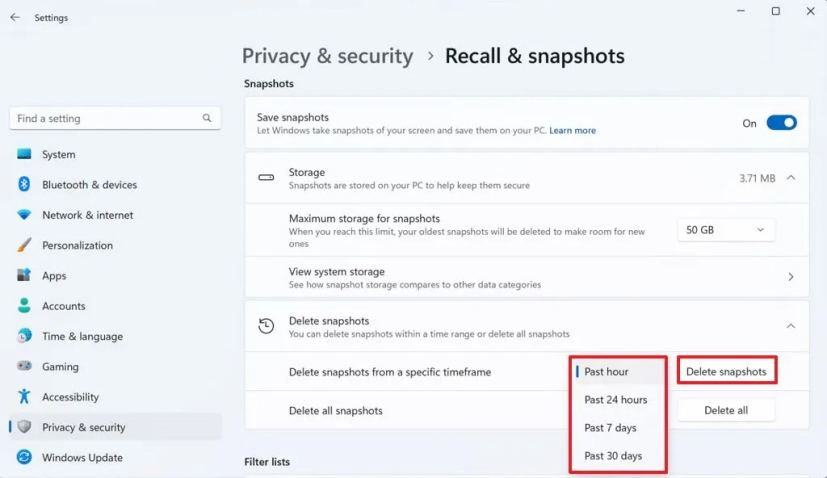 Kujtoni fshini disa fotografi/Imazhi: Microsoft
Kujtoni fshini disa fotografi/Imazhi: Microsoft
Pasi të përfundoni hapat, funksioni Recall do t’i fshijë fotografitë vetëm nga periudha specifike kohore që keni specifikuar.
Pasi të pastroni pamjet e çastit, funksioni i vijës kohore nuk do të jetë në gjendje të kujtojë asgjë nga afati kohor që keni fshirë nga kompjuteri.
p>
Nëse dëshironi të fshini një afat kohor të caktuar për të hequr përmbajtje specifike, mund të krijoni filtra për të përjashtuar aplikacionet dhe sajtet e internetit nga funksioni”Kujtoni”. Nëse veçoria nuk është për ju, është e mundur të çaktivizoni përgjithmonë Recall. Nëse ndryshon mendje, gjithmonë mund ta aktivizosh përsëri.